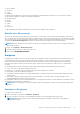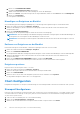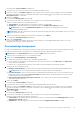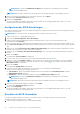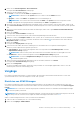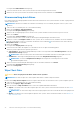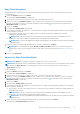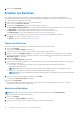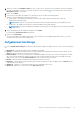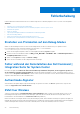Users Guide
Table Of Contents
- Dell Command | Integration Suite for System Center Version 5.1 Benutzerhandbuch
- Einführung
- Installieren, Deinstallieren und Aktualisieren von Dell Command | Integration Suite for Microsoft System Center
- Voraussetzungen für das Installieren von Dell Command | Integration Suite for System Center
- Konfigurieren eines Netzwerkzugriffskontos
- Installation von Dell Command | Integration Suite for System Center
- Ändern oder Reparieren der Programmoptionen im Installationsprogramm
- Aktualisieren von Dell Command | Integration Suite for System Center
- Deinstallieren von Dell Command | Integration Suite for System Center
- Verwenden von Dell Command | Integration Suite for System Center
- Verwalten und Aktualisieren von Verteilungspunkten
- Erstellen eines Dell WinPE Start-Images
- Erstellen eines Dell Client-Treiberpakets
- Importieren Dell Command | Konfigurieren SCE Pakete
- Importieren Dell Command | Monitor
- Erstellen einer Tasksequenz
- Konfiguration von Tasksequenzaktionen
- Erstellen von Anwendungen mithilfe von Dell Command | Software Gallery
- Die Dell Command | Intel vPro Out of Band-Anwendung
- Softwarevoraussetzungen
- Konfiguration von WinRM auf Client-Systemen
- Starten der Dell Command | Intel vPro Out of Band Anwendung.
- Kontoeinrichtung
- Client-Ermittlung
- Einstellungen
- Remote-Bereitstellung
- Voraussetzungen für Remote-Provisioning
- Lizenzierung der Remote-Bereitstellung
- Setup des Remote-Bereitstellungszertifikats
- Konfigurieren der Remote-Bereitstellungsfunktion
- Aktualisieren der Intel Setup and Configuration Software nach der Aktivierung von Remote-Provisioning
- Vorbereiten von Intel vPro Client-Systemen für Remote Provisioning
- Bereitstellung von Remote-Client-Systemen
- Bereitstellung mit USB
- Anzeigen
- Client-Konfiguration
- Vorgänge
- Erstellen von Berichten
- Aufgabenwarteschlange
- Fehlerbehebung
- Einstellen von Protokollen auf den Debug-Modus
- Fehler während der Deinstallation des Dell Command | Integration Suite for System Center
- Authenticode-Signatur
- KVM Over Wireless
- Speichergeschwindigkeit Hardware-Bestandsbericht wird als Null gemeldet
- Max. Kennwortlänge ändern
- KVM-Stromsteuerung zum Starten des Betriebssystems in S3
- Betriebssystem-Tasksequenzaktion anwenden hat ein rotes Warnsymbol
- Zugehörige Referenz
a. Klicken Sie auf FILTEREINSTELLUNGEN.
Der Bildschirm Ereignisfiltereinstellung wird angezeigt.
b. Wählen Sie die Filter-Methode: Keine, Client, Meldungs-ID, Clients oder Meldungs-ID.
c. Klicken Sie auf Weiter, und je nach Filteroption, die Sie ausgewählt haben, wählen Sie einen Client und/oder eine Meldungs-ID.
d. Klicken Sie auf Fertigstellen.
Die Ereignisliste wird aktualisiert.
Hinzufügen von Ereignissen zur Blacklist
Zur Unterdrückung spezieller Ereignistypen (Meldungs-IDs) vor der Anzeige in der Ereignisliste fügen Sie sie der Blacklist hinzu:
1. Klicken Sie im linken Fensterbereich aufAnzeigen > Ereignisse.
2. Wählen Sie die Meldungs-IDs, die der schwarzen Liste hinzugefügt werden sollen, über das Setzen eines Häkchens in die
entsprechenden Felder.
3. Klicken Sie auf Der Blacklist hinzufügen.
Die Meldungs-IDs der ausgewählten Ereignisse werden der schwarzen Liste hinzugefügt.
ANMERKUNG: Wenn eine Meldungs-ID der Blacklist hinzugefügt wird, bleiben vorherige Ereignisse mit derselben Meldungs-ID in
der Ereignisliste; nur neue Ereignisse mit dieser Meldungs-ID werden verworfen.
ANMERKUNG: Das Hinzufügen von allen Ereignissen in die Blacklist bewirkt, dass alle oder fast alle neuen Ereignisse verworfen
werden.
Entfernen von Ereignissen aus der Blacklist
Entfernen der Message-IDs aus der Blacklist, sodass diese Ereignistypen nicht mehr verworfen werden:
1. Klicken Sie im linken Fensterbereich aufAnzeigen > Ereignisse.
2. Klicken Sie auf BLACKLIST VERWALTEN.
Das Ereignis-Blacklist-Bildschirm wird angezeigt. Blacklist-Ereignisse werden sortierbar durch Meldungs-ID oder Beschreibungsfelder.
3. Wählen Sie die Meldungs-IDs, die von der schwarzen Liste entfernt werden sollen, über das Setzen eines Häkchens in die
entsprechenden Felder.
4. Klicken Sie auf VON BLACKLIST ENTFERNEN und klicken Sie dann auf SCHLIESSEN.
Neue Ereignisse mit den entfernten Meldungs-IDs werden nicht mehr verworfen und erscheinen in der Ereignisliste.
Ereignisse exportieren
Exportieren einer Liste der Ereignisse in eine *.csv-Datei:
1. Klicken Sie im linken Fensterbereich aufAnzeigen > Ereignisse.
2. Wählen Sie die Ereignisse über das Setzen eines Häkchens in die entsprechenden Felder.
3. Klicken Sie auf EXPORTIEREN. . . .
4. Wählen Sie den Ort aus, an dem Sie die Ereignisliste speichern möchten, und klicken Sie auf Speichern.
Die ausgewählten Ereignisse werden in der *.csv-Datei gespeichert.
Client-Konfiguration
Ermöglicht die Konfiguration von Stromprofil, Startreihenfolge, BIOS-Einstellungen und BIOS-Kennwörtern auf den Ziel-Client-Systemen.
Stromprofil konfigurieren
Definieren Sie die verschiedenen Stromprofile auf den Client-Systemen, die von Dell Command | Intel vPro Out of Band verwaltet werden.
Sie können Funktionen wie Wake-up On LAN (WOL), EIN, AUS nach Stromausfall usw. in unterschiedlichen Leistungszuständen (S0 bis
S5) Ihres Client-Systems steuern.
1. Starten Sie die Dell Command | Intel vPro Out of Band Anwendung.
2. Klicken Sie auf Client-Konfiguration > Stromprofil.
3. Wählen Sie die Stromrichtlinie für Ihren Desktop und/oder Ihre mobilen Computer. Klicken Sie auf Weiter.
32
Die Dell Command | Intel vPro Out of Band-Anwendung